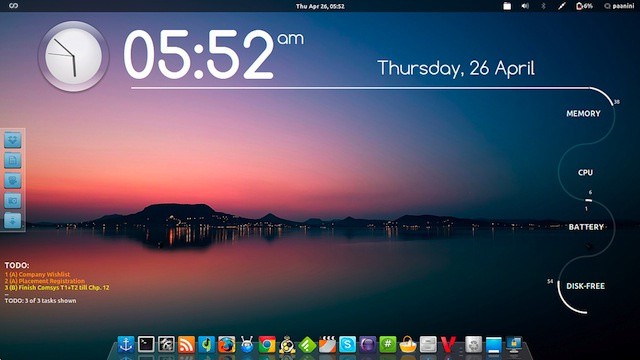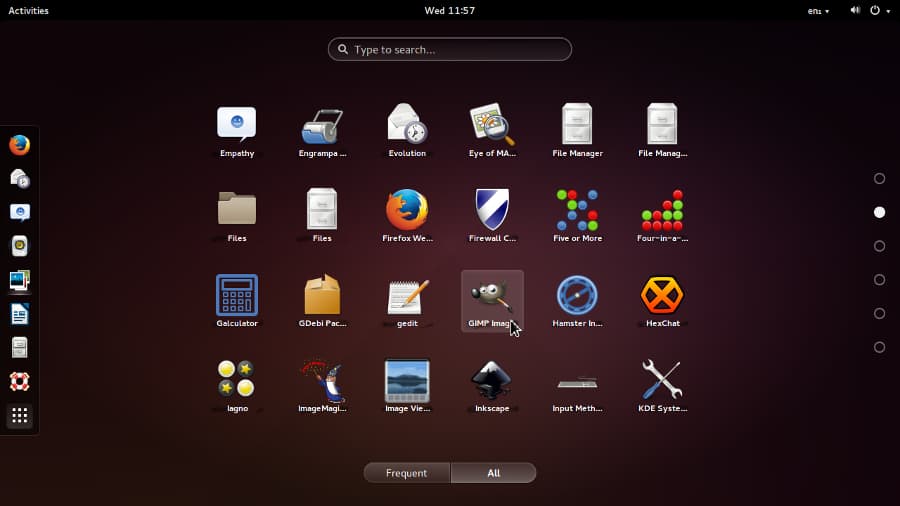Como realizar a captura de tela no Linux
Sempre há diversas opções de software para computadores Windows ou Mac, especialmente quando se necessita fazer uma captura de tela no dispositivo. Para os usuários do Linux, a história é um pouco diferente e ainda não há tantos recursos para os usuários mais casuais. Felizmente, já existem algumas alternativas simples e fáceis de usar neste sistema, apesar de não serem tão conhecidas assim. Para conhecer alguns dos melhores softwares para captura de tela no Linux, basta conferir nossas principais dicas abaixo.
Leia também: Como instalar o aplicativo Pushbullet no Linux
1. Simple Screen Recorder
Para começar, já temos um dos melhores programas para captura de tela no Linux. O Simple Screen Recorder é simples de usar, bem leve e ainda funciona muito bem mesmo com outros programas rodando ao mesmo tempo, algo que nem sempre acontece com outros apps.
Além disso, também há a opção de gravar o áudio da tela se você precisar. O interessante é que outros aplicativos também podem ser usados com este para melhorar a experiência e aumentar suas possibilidade.
Para realizar a instalação, abra o Terminal do Linux (use o atalho das teclas “Crtl”, “Alt” e “T”) e digite os seguintes comandos:
sudo add-apt-repository ppa:maarten-baert/simplescreenrecorder
sudo apt-get update
sudo apt-get install simplescreenrecorder
2. recordMyDesktop
O recordMyDesktop é outro aplicativo muito bom e recomendado para quem quer fazer captura de tela diretamente no Linux. O software é muito simples de usar até para quem nunca testou este tipo de programa, mas também oferece alguns recursos avançados para quem tem mais experiência.
Por padrão, dá para começar a gravar a tela e o áudio do seu computador com apenas um clique, o que já é uma boa vantagem. Para instalar, abra o Terminal do Linux e digite o seguinte comando:
sudo apt-get install gtk-recordmydesktop
3. Vokoscreen
Outra boa opção é o Vokoscreen, que também é muito simples de usar e já vem com configurações interessantes para quem não tem muito conhecimento técnico. Caso queira algo mais personalizado, ainda é possível alterar várias opções de vídeo e áudio, incluindo a ativação da sua webcam se precisar.
Para instalar o software também é bem simples, basta abrir o Terminal do Linux e digitar o seguinte comando: sudo apt-get install vokoscreen.
4. FFmpeg
Se não tiver problemas em usar comandos diretamente no Terminal do Linux, você pode usar o FFmpeg para fazer a captura de tela do seu computador. Ele é capaz de gravar áudio e vídeo e ainda pode ser configurado de diversas maneiras.
Como ele já costuma vir pré-instalado no Linux, nem é preciso fazer nada de mais no seu computador. Para começar a fazer a captura de tela, abra o Terminal e digite o comando “ffmpeg -video_size 800×600 -framerate 25 -f x11grab -i :0.0+10,10 output.mp4” (sem as aspas).
A resolução não será tão boa quanto a de outros softwares, mas pode ser uma boa alternativa se você só precisa de algo rápido. Para parar a gravação, só é necessário apertar a tecla “Q”.
- Como receber suas notificações do Android no Linux
- Como ativar o modo noturno do Android Nougat
- Como desativar a webcam do seu PC com Windows
- Os 20 comandos mais úteis para usar no terminal do Linux
Gostou das dicas sobre captura de tela no Linux?
Deu para aproveitar nossas recomendações para aprender a fazer captura de tela no Linux facilmente? Não esqueça de deixar seu comentário nos dizendo se deu tudo certo ou se ficou com alguma dúvida.